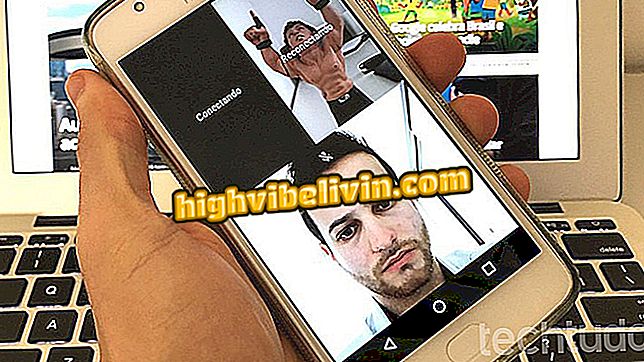印刷に対するシールドがConfideチャットで写真の保護を開始
プライベートメッセージング専用のConfideチャットアプリケーションは、他のユーザーが会話のスクリーンショット(有名な印刷物)を撮ることを妨げる機能を獲得しました。 この機能はSnapchatとInstagramを超えており、コンテンツを検閲することなく、スクリーンショットが作成されたときにだけ警告を発します。 プリントアウトしようとすると、ユーザーが登録するのは連絡先の名前を含む情報のない白い画面だけです。 さらに、相手に警告が表示され、チャットはすぐに削除されます。
このアプリは2014年初頭に発売され、iPhone(iOS)とAndroidで利用可能です。 しかしながら、「シェル」機能はアップルのモバイルユーザーにのみ利用可能です。 このツールに加えて、メッセンジャーは機密メッセージを保護するために他の機能を持っています:一度に1行のテキストのみが表示され、他のデバイス上のモバイルスクリーンのミラーリングはブロックされ、メッセージが表示されると履歴は削除されます。 メッセージングアプリの使い方は次のとおりです。

Confideを使ってもっとプライバシーを保護する方法を学ぶ
送信する前にWhatsAppで音声を聞く方法
ステップ1。あなたの電話にConfideをインストールしてください。 初めて開くときは、入力画面を横に数回スライドさせるか、左下隅の[スキップ]をタップします。 次に「登録」をタップします。

紹介画面を確認する
ステップ2姓、名、有効な電子メールアドレスを入力し、パスワードを作成します。 [登録]をタップして受信トレイに移動します。 確認メールを受信する必要があります。 確認するには、メッセージ本文のリンクをタップしてください。

メッセンジャーで登録を作成する
ステップ3.今すぐConfideアプリに戻って「同意して続ける」をタップします。 次に、画面下部の[基本的な猶予の守り方を使う]をタップします。

利用規約に同意して続ける
ステップ4.あなたのアカウントを設定した後、メッセンジャーはすでに働いているでしょう。 新しい会話を開始するには、画面の右上隅にあるボタンをタップしてください。 アプリに登録されている連絡先リストの人物を確認するには、「Confide on Confide」セクションをご覧ください。 [招待]をタップして友達に招待を送信することもできます。

新しい会話を始める
ステップ5. Confideメイン画面から、[友達を追加]をタッチします。 そこから、Eメールや電話で人を検索したり、QRコードを使用して他の人に接続したり、招待リンクを共有したり、個々の招待状をカレンダーの連絡先に送信したりできます。

友達を見つけて追加する
ステップ6。メッセージング画面で、アプリは他のメッセンジャーと同様に動作します。 テキストメッセージの他に、オーディオ、写真、ビデオ、ステッカー、添付ファイルを送信することが可能です。 これを行うには、キーボードの上にあるボタンを使用します。

チャット画面を確認する
ステップ7.会話をキャプチャすると、警告メッセージが表示され、以下のように空白の画面のみが印刷に表示されます。 情報を記録できなくても、SnapchatやInstagramの場合のように、Confideはスクリーンショットの試みについて友人に通知します。

左:印刷しようとしたときに警告します。 right:printはメッセージを表示しません
Confideを使用するためのヒントを楽しんで、セキュリティとプライバシーを強化して友達と話しましょう。
連絡先を追加せずにWhatsAppで誰かと話すにはどうすればいいですか? フォーラムで発見してください。